Índice da página
SSDs também podem ter setores defeituosos, muitos podem pensar o oposto, certo? Mesmo que SSDs não contenham peças mecânicas, os setores podem falhar com o tempo e o uso. A única questão é quando os SSDs falharão e quantos dados serão perdidos após a presença de setores defeituosos em SSDs. Este artigo da EaseUS lhe dirá como usar o reparador de SSD para reparar setores defeituosos em SSD. Apresse-se e aprenda!
Setor defeituoso em SSD: Visão geral, sintomas e causas
Vamos aprender algumas informações básicas sobre setores defeituosos para escolher uma solução melhor e removê-los das suas unidades SSD.
Visão geral do setor defeituoso no SSD
Setores defeituosos, também conhecidos como blocos defeituosos, referem-se a áreas específicas dentro do disco rígido ou memória flash do computador que se tornaram não confiáveis para salvar e ler dados, que não podem mais ser gravados ou lidos com precisão, levando a corrupção potencial de dados, perda de dados e desempenho reduzido do PC. Assim como o setor defeituoso no HD, o setor defeituoso no SSD pode ser classificado em 2 tipos: setores defeituosos lógicos e setores defeituosos físicos.
Setores defeituosos lógicos resultam de erros lógicos, geralmente causados por problemas de software ou erros de sistema de arquivos. A boa notícia é que você pode reparar os setores defeituosos lógicos, tornando os dados acessíveis novamente. Setores físicos ruins resultam de danos reais às células de memória flash. Esses setores são tecnicamente irreparáveis, e os dados armazenados podem ser perdidos permanentemente.
Sintomas de SSD com setor defeituoso
Enquanto a maioria das unidades SSD relatam saúde inferior apenas relacionada ao desgaste causado por gravações, ainda podemos encontrar setores defeituosos em SSDs em muitas situações. Os sintomas geralmente são:
- Os arquivos ou pastas armazenados no SSD podem estar ilegíveis, corrompidos ou danificados.
- O SSD pode estar muito mais lento do que nunca. A velocidade de leitura geralmente é muito baixa para alguns dados (se o arquivo puder ser lido).
- O sistema Windows trava com frequência, pode ficar mais lento do que antes ou pode não conseguir inicializar, pois o SSD pode não ser reconhecido pelo sistema.
- Setores defeituosos relatados no texto: Há 16 setores defeituosos na superfície do disco ou a unidade encontrou setores defeituosos durante seu autoteste.
- Desaparecimentos repentinos de arquivos que ocorrem sem ação do usuário podem ser resultado de setores defeituosos, fazendo com que o sistema de arquivos perca o controle dos dados.
- O Windows também pode solicitar que você execute uma verificação de disco (CHKDSK) para sinalizar possíveis problemas de SSD.
Causas de setores defeituosos no SSD
Muitos fatores podem causar setores defeituosos no SSD, e os seguintes são causas comuns. Vamos dar uma olhada no que são:
- Desgaste. As células de memória flash NAND dentro do SSD podem se desgastar com o tempo devido a ações contínuas de leitura e gravação.
- Danos físicos. Exposição a temperaturas extremas ou umidade, uma queda ou um choque podem danificar células de memória SSD NAND.
- Problemas de software e firmware. Às vezes, erros ou bugs no software ou firmware podem causar setores lógicos ruins.
- Defeitos de fabricação. Certos SSDs podem ter defeitos de fabricação em várias formas que afetam sua qualidade e confiabilidade, embora isso seja raro.
- Emissores de energia. Surtos repentinos de energia ou fontes de alimentação defeituosas podem causar danos aos componentes eletrônicos do SSD.
Outras causas, como desligamentos inadequados, infecções por malware , etc., podem resultar em setores logicamente defeituosos.
Compartilhe este artigo nas suas redes sociais para ajudar outras pessoas a reparar setores defeituosos em SSD de maneiras confiáveis!
Como corrigir setores defeituosos no SSD no Windows 11/10/8/7
Tecnicamente, você não pode reparar setores defeituosos. De fato, você não pode consertar setores defeituosos físicos em SSD, mas esse não é o caso com setores defeituosos lógicos. Como você sabe, quando o Windows detecta setores defeituosos, ele os marca como inutilizáveis, sejam setores defeituosos lógicos ou físicos. Como resultado, a perda de dados é inevitável. Continue lendo para aprender como consertar setores defeituosos em unidades SSD.
Urgência: clonar SSD para outro para segurança de dados
Se o SSD realmente contiver muitos setores defeituosos e estiver frequentemente travado ou muito lento para ler e gravar dados, ou se o SSD estiver falhando devido a setores defeituosos físicos, é totalmente fora de questão reparar setores defeituosos no SSD.
A escolha mais sensata e melhor é fazer backup e salvar os dados do SSD para outro ou para uma unidade externa. Mas como transferir dados de um SSD para outro ou como copiar um SSD com setores defeituosos para outro?
Você pode usar o software profissional de clonagem de disco como o EaseUS Disk Copy para ajudar, já que o Windows não tem software de clonagem. Se o seu SSD não estiver completamente ruim, você pode usar o software de clonagem de SSD EaseUS para clonar um HD com setores defeituosos. Alguns dos destaques do software de clonagem de disco EaseUS incluem:
- Clonar um disco rígido/partição para backup e recuperação
- Mover o sistema operacional para outra unidade sem reinstalar o Windows
- Servir como software de reparo de setores defeituosos para reparar setores defeituosos
- Clone HDD para SSD com tamanhos diferentes de forma fácil e rápida
- Pule setores defeituosos graças à tecnologia de clonagem bit por bit
- Atualize o disco do sistema operacional atual para um maior para obter mais armazenamento
O EaseUS Disk Copy pode ajudar a clonar um SSD com setores defeituosos para uma unidade saudável sem problemas. Basta baixá-lo no seu PC para salvar seus dados armazenados no SSD! Veja como usá-lo:
Etapa 1. Baixe, instale e execute o EaseUS Disk Copy no seu PC.
Clique em "Modo de disco" e selecione o disco rígido que deseja copiar ou clonar. Clique em "Avançar" para continuar.

Etapa 2. Selecione o disco de destino.
Nota: O disco de destino deve ser pelo menos do mesmo tamanho ou até maior do que o disco de origem, se você quiser copiar ou clonar o disco rígido de origem.

Etapa 3. Verifique e edite o layout do disco.
Se o disco de destino for uma unidade SSD, lembre-se de marcar a opção se o destino for SSD.

Etapa 4. Clique em "Continuar" para confirmar se o programa pede para apagar os dados do disco de destino.

Etapa 5. Clique em "Avançar" para iniciar o processo de clonagem do disco rígido.
Reparar setores lógicos defeituosos no SSD no Windows
Se os setores defeituosos no SSD forem lógicos, você pode usar a ferramenta interna do Windows (Scandisk) para consertá-los. A seguir, veja como usar o Scandisk no Windows 10:
Etapa 1. Pressione Windows + E para abrir o Explorador de Arquivos.
Etapa 2. Clique em Este PC no painel esquerdo da janela do Explorador de Arquivos.
Etapa 3. O lado direito da janela exibe uma lista de discos rígidos. Clique com o botão direito no SSD em que você quer executar o Scandisk e selecione Propriedades.
Etapa 4. Clique em Ferramentas na janela Propriedades.
Etapa 5. Clique em Verificar na seção Verificação de erros.

Etapa 6. Clique em Reparar unidade e aguarde o Windows repará-la automaticamente.
Como verificar se o SSD tem setores defeituosos
Como setores defeituosos podem causar perda de dados, é importante confirmar sua presença em um SSD. As ferramentas internas do Windows podem verificar setores defeituosos na unidade SSD. É vital observar que, se o SSD contiver arquivos essenciais, o primeiro passo é fazer backup dos dados em vez de reparar setores defeituosos. Como mencionado acima, você pode clonar o SSD com setores defeituosos. Veja como verificar se o SSD vem com setores defeituosos:
Maneira 1. Use o Scandisk
O Scandisk não só pode ajudar você a reparar setores defeituosos, mas também a verificar setores defeituosos no SSD. Você pode seguir os passos acima para verificar o setor defeituoso na sua unidade SSD, então não darei detalhes desnecessários aqui.
Maneira 2. Execute o CHKDSK
Você também pode usar a ferramenta do Windows - CHKDSK para executar uma verificação preliminar de setores defeituosos no SSD. Aqui está como fazer isso:
Etapa 1. Clique em Windows+R para abrir a caixa de diálogo Executar, digite cmd e pressione Enter.
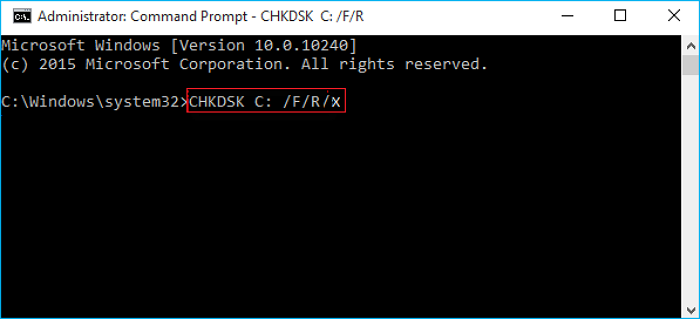
Etapa 2. Digite o comando: chkdsk C: /f /r /x e pressione Enter.
- "C" é a letra da unidade do disco que você deseja verificar
- "/f" diz ao CHKDSK para corrigir os erros que encontrar
- "/r" informa a localização de setores defeituosos e a recuperação de informações legíveis
- "/x" informa que o disco deve ser desmontado para ser verificado antes da varredura
Compartilhe este artigo nas suas redes sociais para ajudar outras pessoas a consertar setores defeituosos em SSD de maneiras confiáveis!
Para finalizar as coisas
Este artigo explica como reparar setores defeituosos no SSD com a ferramenta de reparo de setores defeituosos do SSD. Você pode usar a ferramenta Scandisk e o comando CHKDSK para verificar setores defeituosos do SSD. Para remover setores defeituosos lógicos do SSD permanentemente, você pode usar o Windows Scandisk. Se houver setores defeituosos fisicamente no seu SSD, você não poderá consertá-los. Pode ser necessário substituí-lo por um bom.
Se você quiser fazer tudo de uma vez por todas, basta clonar seu SSD com setores defeituosos para um disco rígido saudável. Então, quando você encontrar setores defeituosos em discos rígidos, basta usar o EaseUS Disk Copy para copiar e fazer backup de seus dados para outro disco. Baixe gratuitamente este software de reparo de setores defeituosos de SSD para salvar seus dados em seu disco rígido!
Perguntas frequentes sobre como reparar setor defeituoso do SSD
1. Os setores defeituosos do SSD podem ser reparados?
Depende. Se for um setor defeituoso lógico, o Scandisk pode consertá-lo. No entanto, se for um setor físico ruim, não pode ser consertado. A boa notícia é que não importa se é um setor lógico ou físico ruim, você pode clonar o SSD para um novo e saudável para evitar perda de dados.
2. O que devo fazer se minha unidade relatar setores defeituosos ?
Se o seu disco rígido relatar setores defeituosos, você pode usar a ferramenta Scandisk para ajudar a reparar setores defeituosos nele, mas os setores fisicamente defeituosos não podem ser corrigidos. Portanto, você pode clonar diretamente o disco rígido com setores defeituosos para um novo. Softwares profissionais de clonagem de disco como EaseUS Disk Copy e Clonezilla podem ajudar você.
3. Se um disco rígido desenvolver um setor defeituoso, ele deve ser substituído?
Depende. O setor defeituoso lógico pode ser reparado, mas esse não é o mesmo caso com o setor defeituoso físico. Nesse caso, substituir o disco antigo por um novo é melhor. Você pode transferir seus dados entre os discos rígidos por meio de clonagem.
Esta página foi útil? Seu apoio é importante para nós!

EaseUS Disk Copy
EaseUS Disk Copy é uma ferramenta de clonagem e migração de HD/SSD bem projetada e muito fácil de usar, que deve ser ideal para quem deseja migrar rápida e facilmente um disco de sistema existente para um novo disco (ou unidade SSD recém-instalada ) com o mínimo de configuração necessária.
-
Atualizado por
"Obrigada por ler meus artigos. Espero que meus artigos possam ajudá-lo a resolver seus problemas de forma fácil e eficaz."…Leia a biografia completa -
Escrito por
"Obrigado por ler meus artigos, queridos leitores. Sempre me dá uma grande sensação de realização quando meus escritos realmente ajudam. Espero que gostem de sua estadia no EaseUS e tenham um bom dia."…Leia a biografia completa
EaseUS Disk Copy

Ferramenta de clonagem dedicada para atender a todas as suas necessidades de clonagem de sistema, disco e partição.
Postagens populares
Mais recente
![]()
Mais recente
![]()
Mais recente
![]()
Mais recente
![]()
Mais recente
![]()
Tópicos interessantes









